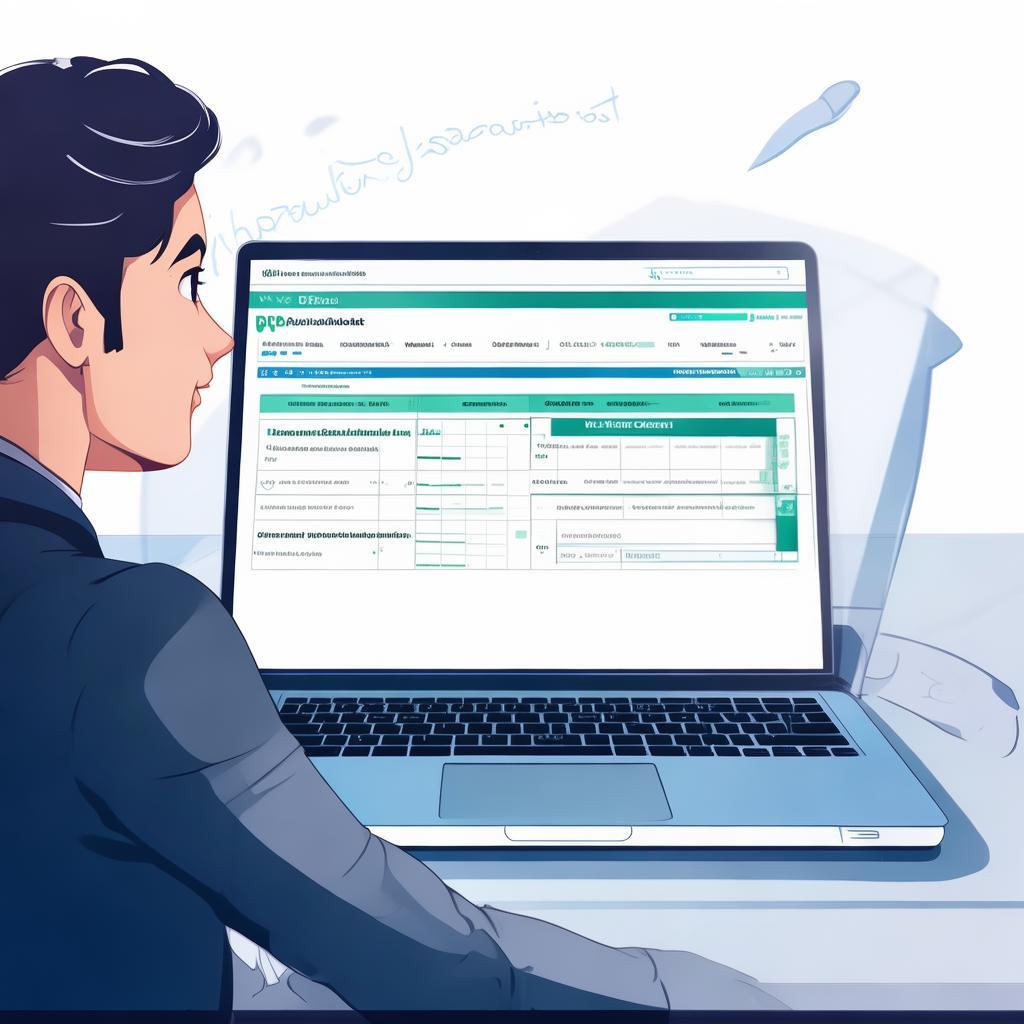WPS官网下载:WPS表格数据验证功能详解
2025年07月29日
本文将详细介绍如何在WPS官网下载WPS表格,并深入讲解其强大的数据验证功能,包括设置数据类型、输入范围、文本长度、自定义验证条件等,帮助你轻松管理和规范表格数据,提高工作效率。
想要提升数据录入的准确性和规范性? 那么,WPS表格的数据验证功能绝对是你的得力助手。 首先,你需要从WPS官网下载最新版本的WPS Office。 确保你下载的是官方正版,以获得最佳的使用体验和安全保障。
数据验证功能能够有效地限制用户在单元格中输入的数据类型和范围,防止错误数据的输入,从而保证数据的准确性和一致性。 下面,我们将详细介绍如何在WPS表格中使用数据验证功能:
1. 数据验证的入口
在WPS表格中,选择需要进行数据验证的单元格或单元格区域。 然后,在“数据”选项卡下找到“数据验证”按钮并点击,即可打开数据验证对话框。
2. 数据验证的设置
在数据验证对话框中,你可以进行多种设置,主要包括:
- 允许: 选择允许输入的数据类型,例如:
- 整数: 限制输入整数。
- 小数: 限制输入小数。
- 日期: 限制输入日期。
- 时间: 限制输入时间。
- 文本长度: 限制文本的长度。
- 序列: 从下拉列表中选择数据。
- 自定义: 根据公式定义验证条件。
- 数据: 根据“允许”的类型,设置具体的限制条件,例如:
- 整数/小数: 可以选择“介于”、“不介于”、“等于”、“不等于”、“大于”、“小于”、“大于等于”、“小于等于”等条件,并设置相应的数值范围。
- 日期/时间: 可以选择“介于”、“不介于”、“等于”、“不等于”、“大于”、“小于”、“大于等于”、“小于等于”等条件,并设置相应的日期或时间范围。
- 文本长度: 可以设置“等于”、“不等于”、“大于”、“小于”、“大于等于”、“小于等于”等条件,并设置文本长度的范围。
- 序列: 可以手动输入序列项目,或者从单元格区域中选择序列项目。
- 自定义: 输入一个公式,用于定义验证条件。 例如,你可以使用
=COUNTIF(A1:A10,A1)=1来确保A1单元格中的值在A1:A10区域中只出现一次。 - 输入信息: 当用户选中单元格时,可以显示自定义的输入提示信息,帮助用户了解应该输入什么数据。
- 出错警告: 当用户输入的数据不符合验证规则时,可以显示自定义的错误提示信息,并提供三种不同的警告样式:
- 停止: 阻止用户输入不符合规则的数据。
- 警告: 提示用户输入数据不符合规则,但允许用户继续输入。
- 信息: 提示用户输入数据不符合规则,并提供取消或帮助选项。
3. 实例演示
示例一:限制输入整数
- 选中需要限制的单元格。
- 点击“数据”选项卡下的“数据验证”。
- 在“设置”选项卡中,“允许”选择“整数”。
- 在“数据”中选择“介于”,并设置“最小值”和“最大值”。
- 在“出错警告”选项卡中,设置合适的错误提示信息。
- 点击“确定”。
示例二:创建下拉列表
- 选中需要创建下拉列表的单元格。
- 点击“数据”选项卡下的“数据验证”。
- 在“设置”选项卡中,“允许”选择“序列”。
- 在“来源”中,你可以选择手动输入
上一篇: WPS官网下载:WPS文档恢复与版本控制
最新文章
本文提供WPS官网下载链接,并深入探讨WPS...
想要在WPS表格中快速筛选出符合特定条件的...
本文将详细介绍如何在WPS官网下载WPS表格...
本文将详细介绍如何从WPS官方网站下载WPS...
WPS Office 作为国内领先的办公软件,其官...
在 WPS 表格中设置打印区域是确保您只打印...